Få dit Facecam 4K til at se bedst muligt ud med nogle enkle trin. Vi viser dig trin for trin, hvordan du optimerer Facecam 4K. Fra belysning og eksponering til støjreduktion, hvidbalance og effekter i Camera Hub.
Se videoguiden
Foretrækker du at se alt i praksis? Se vores komplette gennemgang af, hvordan du får det bedste billede fra Facecam 4K.
Sammenligning ud af boksen
Som udgangspunkt har vi her Facecam 4K med normal rumbelysning og alle automatiske, standardindstillinger sammenlignet med det endelige resultat med alle justeringer.

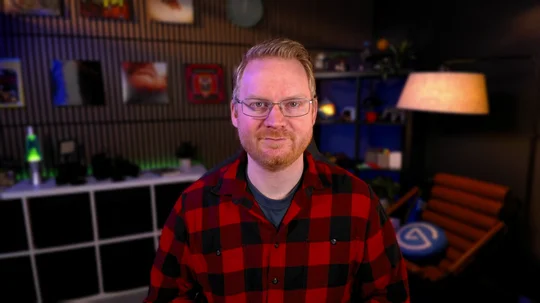
Standardindstillinger med typisk rumbelysning.
Forbedret belysning og alle manuelle indstillinger og AI-baggrundseffekter.
Belysning er vigtigt
Kameraer kan kun se, hvis der er tilstrækkelig lys, hvilket gør belysningen i dit setup til den vigtigste faktor, når det kommer til kamerakvalitet. De fleste mennesker stoler måske bare på lyset i loftet, en lampe eller måske endda lyset fra deres skærm.
Lysene på en lampe eller en ventilator i loftet er dog ikke designet til video. Og deres placering gør, at de kaster skarpe skygger på dig. De kan have en mærkelig farvetone eller flimre. Din skærm afgiver godt nok noget lys, men den er ikke særlig lys, og lysstyrken og farven ændrer sig afhængigt af, hvad der vises. Skift til mørk tilstand, og du befinder dig i skyggerne. Åbn en ny fane i en browser, og du kan blive helt udvasket.
Tænk i stedet som et studie, hvor du har masser af ensartet belysning, som du kan styre. Tilføj nøglebelysning for at gøre dit ansigt lysere. Tilføj noget praktisk belysning for at give lidt farve og baggrundsglød. Og til sidst måske noget accentbelysning, såsom et RGB-lys, der skinner på dig fra siden for at kaste kantlys på dig og adskille dig fra baggrunden.

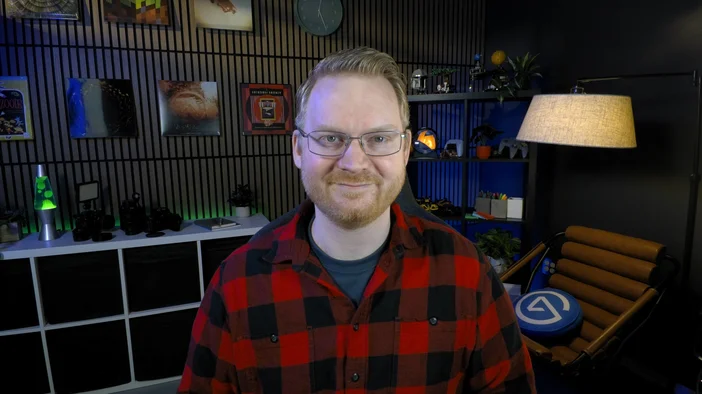
Med alle disse tilføjelser og dårlig belysning slukket eller reduceret kan Facecam 4K skinne med meget bedre resultater.
Automatisk eksponering og ISO
Med det originale, typiske lysbillede ovenfra får Facecam 4K en vanskelig opgave med at holde motivet på det rigtige eksponeringsniveau med den begrænsede belysning. Af den grund skal den køre på over 4.000 ISO. Det er meget højere, end vi ønsker. Med nøglelys, accentbelysning og praktisk belysning er Facecam 4K nede på omkring 750 ISO. Meget bedre.
ISO er en måleenhed eller vurdering af en sensors følsomhed. En højere ISO giver et lysere billede, men også mere støj. Det er ligesom forstærkningen på en mikrofon. En højere forstærkning gør lyden højere, men tilføjer støj til signalet. Det samme gælder for kamerasensorer. For at holde ISO lavere, f.eks. under 1.000, skal du blot have mere lys i din scene.
Facecam 4K's automatiske eksponering er smart nok til langt de fleste situationer, men du kan være nødt til at justere den lidt afhængigt af dit miljø.
- Måling:
- Centervægtet: Denne indstilling prioriterer midten af billedet. Der, hvor du normalt ville være.
- Gennemsnit: Denne indstilling afbalancerer lysstyrken i hele billedet.
- Kompensation: Kontroller op til ±3 stop for at gøre dit billede konsekvent lysere eller mørkere, selv når det naturlige lys ændrer sig i løbet af dagen.
- Dynamisk rækkevidde:
- Skift fra Standard til Bred for at bevare højlys, samtidig med at skygger hæves i miljøer med høj kontrast, og samtidig forblive på 60 fps.
- High Dynamic Range (HDR): I Facecam 4K's hardware skifter sensoren mellem lys og mørke og kombinerer derefter hver anden frame med en speciel algoritme for at bevare flere lysoplysninger i din scene. Da den bruger par af frames, er den maksimale billedhastighed 30 fps. Facecam 4K's hardware kører internt med 60 fps.
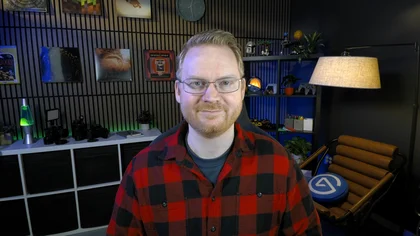
Standard dynamisk område
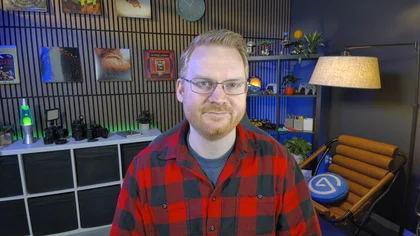
Bredt dynamisk område
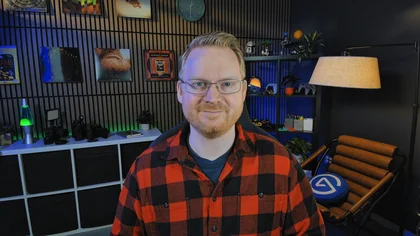
Højt dynamisk område
Låsning: Lukkerhastighed og ISO
For fuld kontrol skal du slå automatisk eksponering fra og gå over til manuel indstilling. Manuel indstilling er ideel, hvis dine primære lyskilder er statiske, men accentbelysningen (f.eks. LED-strimler) ændrer sig hele tiden, så de ikke forstyrrer din eksponering.
Manuel kontrol giver stadig mulighed for at styre det dynamiske område samt tilbyder lukkertid og ISO-kontrol.
- Lukkertid: Kan indstilles fra 1/10.000 sekund til 1/10 sekund. For 60 fps skal du indstille denne til mindst 1/60 sekund eller hurtigere. Hurtigere/kortere værdier reducerer bevægelsesslør, men reducerer også den mængde lys, der fanges af Facecam 4K.
- ISO: Som nævnt tidligere styrer dette følsomheden af Facecam 4K's sensor. Hæv denne indstilling for at øge billedets lysstyrke eller sænk den for at reducere støj. Du ønsker, at denne indstilling er så lav som muligt. Sigt mod at reducere ISO til under 1.000.
Støjreduktionsbehandling
Facecam 4K's billedprocessor har avancerede behandlings- og støjreduktionsalgoritmer. Inkluderer både 2D- og 3D-støjreduktion.
Denne indstilling har et par forudindstillinger.
- Fra: Dette er billedet direkte fra kameraet uden avanceret støjreduktion.
- Lav (standard): Dette valg fungerer godt i langt de fleste tilfælde. Reducerer en stor del af støj.
- Medium: Dette øger algoritmens styrke.
- Høj: Dette er den højeste forudindstilling med den stærkeste 2D- og 3D-støjreduktion.
- Brugerdefineret: Med dette valg kan du finjustere, hvor meget 2D- og 3D-støjreduktion du ønsker. I disse eksempler har vi valgt 5 % 3D-støjreduktion.
Afhængigt af lysniveauet, ISO, støj og tekstur i din scene vil du muligvis ikke bemærke den store forskel ud over lav.





Finjuster hvidbalancen
Automatisk hvidbalance fungerer normalt godt, men kan undertiden fortolke varme toner i dit rum forkert.
Hvis dit rum har varmt træ, hyggelige lamper eller accent-LED'er, foretrækker du måske at låse den manuelle hvidbalance.
Derudover vil låsning af hvidbalancen til en bestemt værdi forhindre Facecam 4K i at fortolke animeret RGB LED-belysning som en ændring i hvidbalancen, der skal korrigeres.
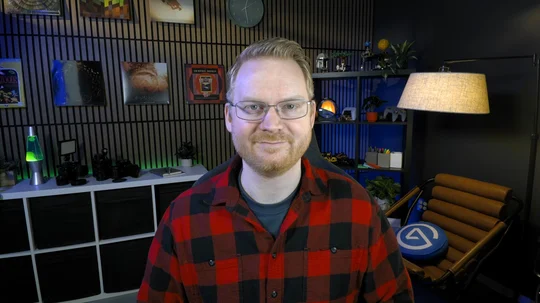
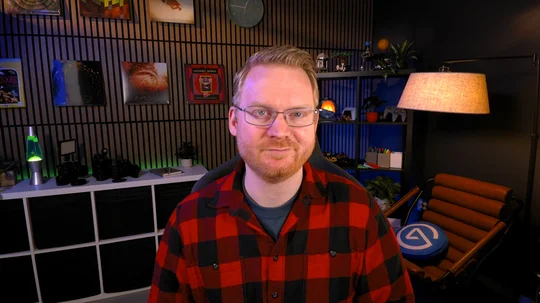
Automatisk hvidbalance
Brugerdefineret hvidbalance - 5200K
Kreative effekter: AI-baggrundssløring og LUT'er
Kvaliteten med Facecam 4K handler om mere end bare hardwareindstillingerne. Du kan også forbedre Facecam 4K's billede ved hjælp af AI-baggrunde såsom bokeh-sløring eller lag på Look Up Table (LUT)-forudindstillinger.
- AI-baggrunde kan bruges til at sløre din baggrund eller erstatte den med et billede eller en video. Denne funktion bruger og kræver en Nvidia RTX GPU, såsom en RTX 2060 eller bedre.
- LUT'er eller Look Up Tables er lidt ligesom forudindstillinger til farvekorrektion. Disse kan ændre lysstyrke, farvetone, mætning og mere med en enkelt fil. Der er fem inkluderet i Camera Hub, men du kan finde flere på Elgato Marketplace eller lave dine egne.
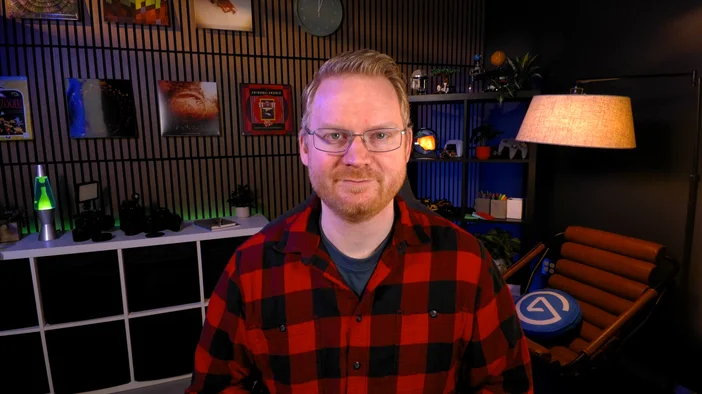
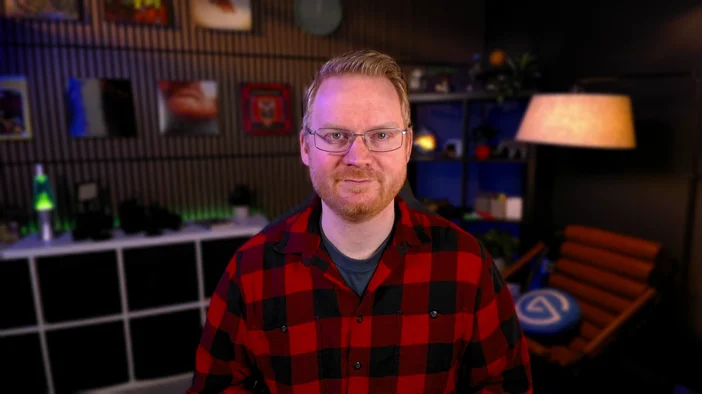
Du kan finde mange flere LUT'er fra Elgato og Community Makers på Marketplace.
Alle sammen nu
Og med det har du tilpasset og forbedret udseendet af Facecam 4K fra belysning, farve, støjkontrol til AI-videoeffekter. Vil du vide mere? For flere kameratips kan du udforske vores afsnit om kameraer på Explorer.
PRODUKTER I ARTIKEL